Mit dem Dichtetool können Sie eine durchschnittliche Dichte in einem Bereich ermitteln.
Um einen Bereich im Viewer abzulegen, klicken Sie auf das Lupensymbol und wählen Sie die Option „Punktdichte“ aus. Klicken Sie dann irgendwo auf die Punktwolke, um den Bereich abzulegen.
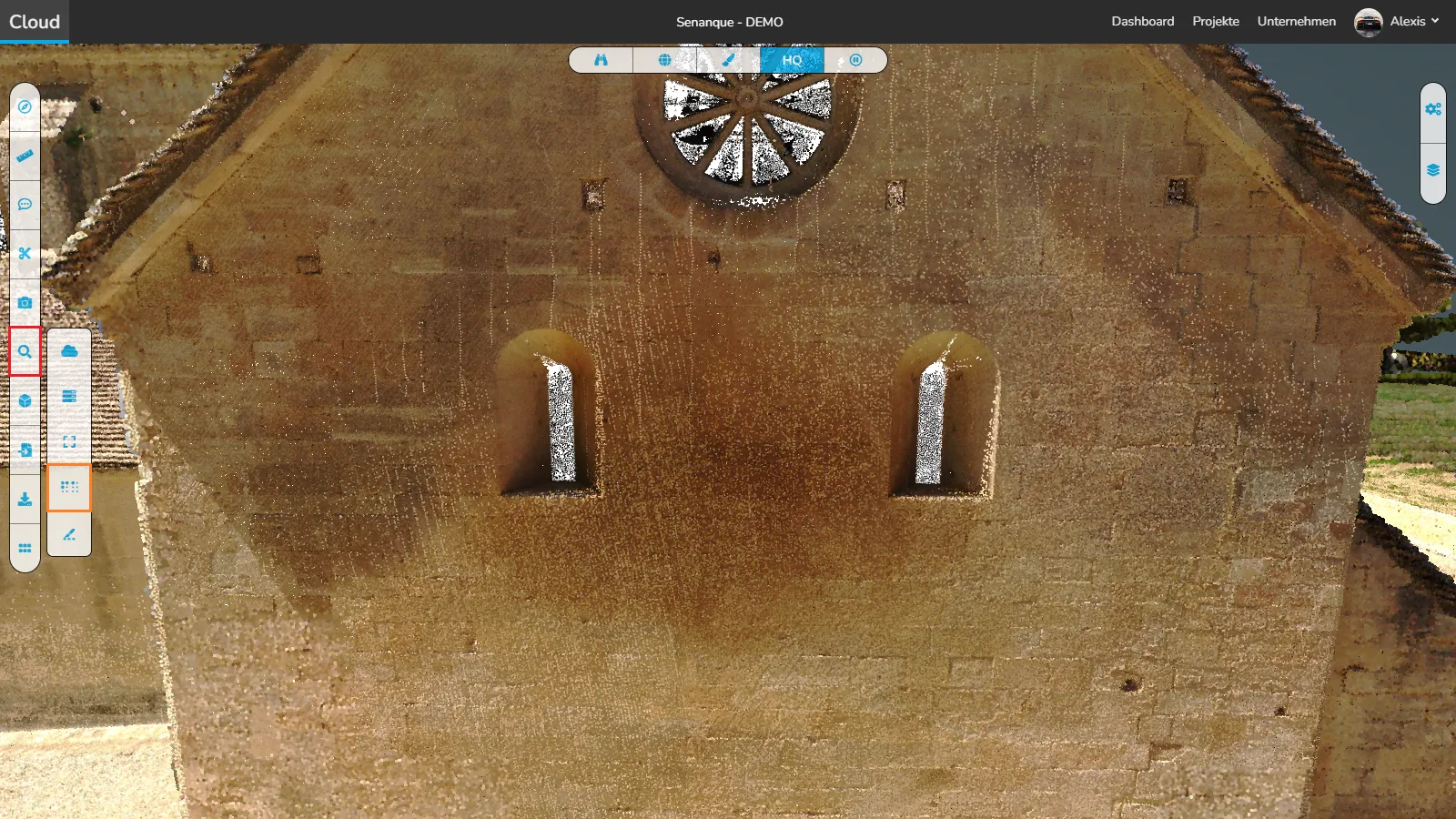
Die Fläche ist 50 cm lang und die Dichte wird in Punkten pro Quadratmeter berechnet, was bedeutet, dass es sich bei der angezeigten Fläche um ein Viertel der beworbenen Punkte handelt. Wenn um den Punktdichtewert ein gelbes Kästchen angezeigt wird, bedeutet dies, dass immer noch Punkte geladen werden und dies nicht der endgültige Wert ist. Sobald das gelbe Kästchen verschwunden ist, sind alle Punkte geladen.
Um den Bereich zu verschieben, klicken Sie einmal darauf, um den Bereich mit Ihrer Maus zu verbinden. Er wird wieder gelb. Klicken Sie erneut, um ihn freizugeben. Er wird wieder schwarz.
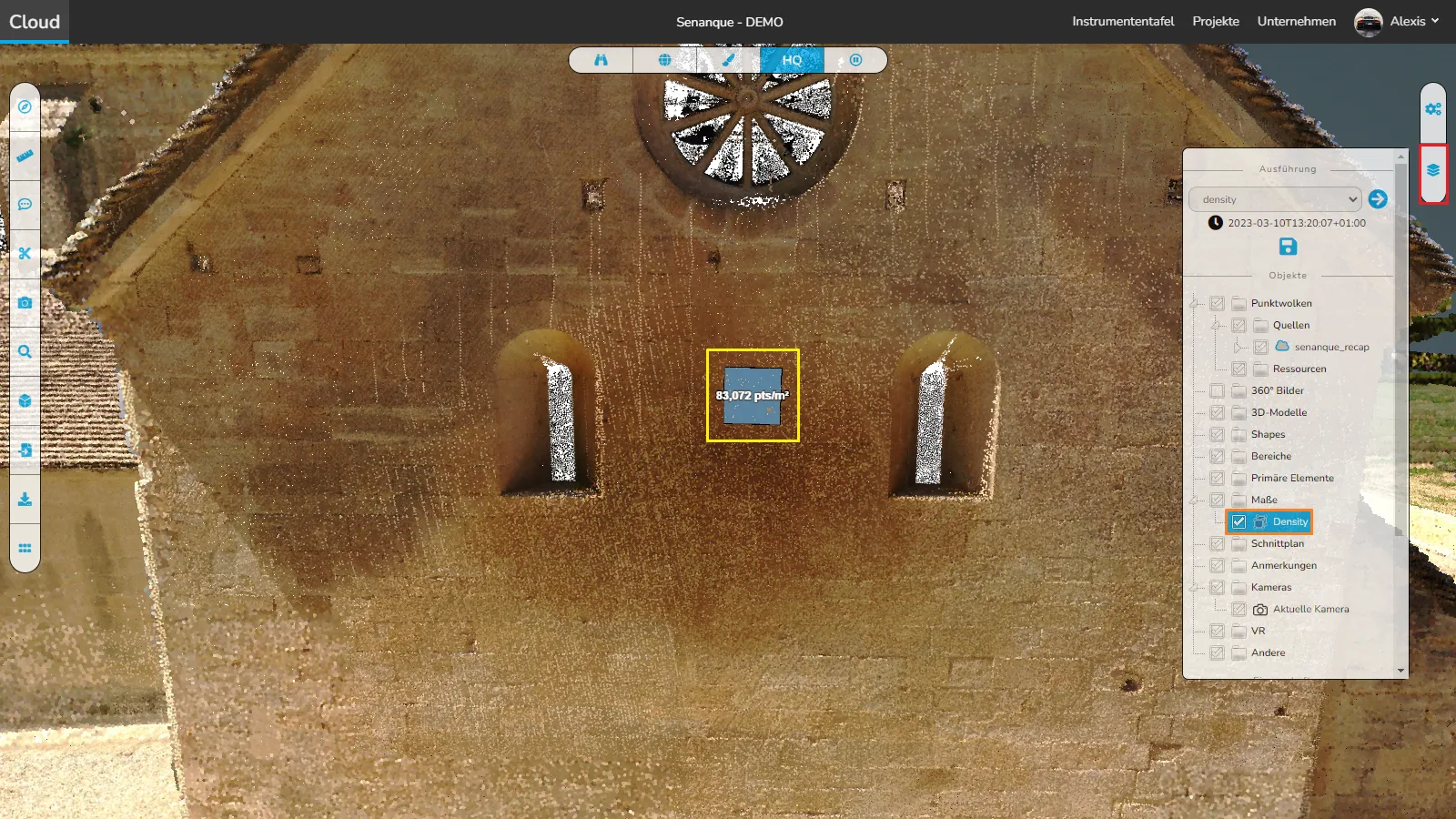
Bei Problemen oder Schwierigkeiten zögern Sie nicht, das Plattformteam zu kontaktieren.